win10怎么添加输入法 win10添加输入法的具体方法
更新时间:2023-03-08 14:58:23作者:qin
电脑中安装的微软系统中也带有输入法工具,通常拥有中英文两种输入语言,可是大多win10旗舰版用户都不懂得微软输入法中的拼音输入,因此需要重新安装五笔输入法来使用,而微软输入法中也同样可以添加五笔输入,那么我们的电脑怎样安装五笔字型输入法呢?下面一起来看看吧。
具体方法如下:
1、首先,找到并点拒调击“控制面板”。
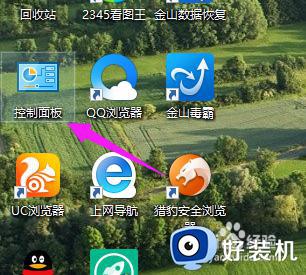
2、点击“更换输入法”;
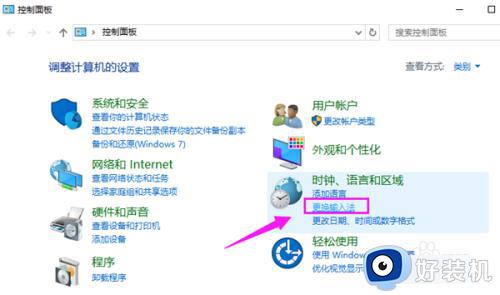
3、选择右上角歌救的“选项”;
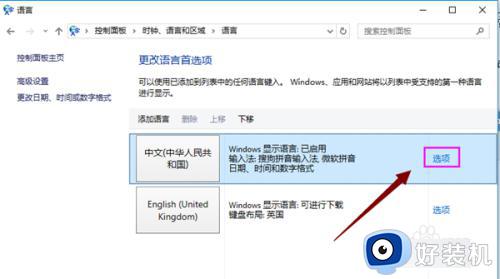
4、点击输入法中的“添加输入法”;
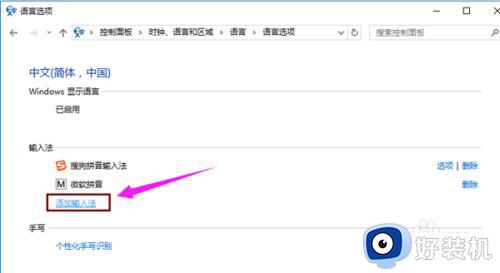
5、选择需要添加的输入法,然后点击“添加“。
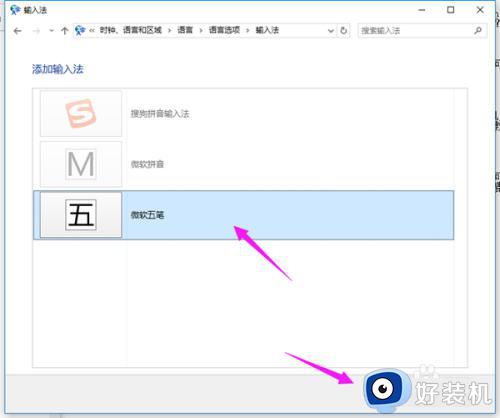
6、添狠吩棍加完毕之后,点击“保存”;
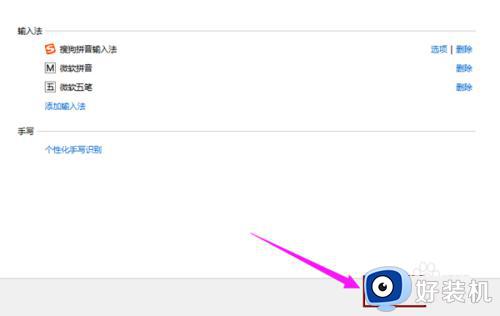
win10添加输入法的具体方法就为用户们详细分享到这里了,可以根据上述方法步骤进行解决哦,希望本篇教程对大家有所帮助,更多精彩教程请关注好装机官方网站。
win10怎么添加输入法 win10添加输入法的具体方法相关教程
- win10 日语输入法怎么添加 win10系统如何添加输入法
- win10怎么添加日文输入法 windows10怎么添加日语输入法
- win10怎么添加输入法 如何添加win10输入法
- 如何在win10系统添加英文输入法 win10系统添加英文输入法的详细方法
- 如何在win10添加搜狗输入法 win10系统怎么添加搜狗输入法
- win10 怎么增加其他输入法 windows10添加输入法怎么添加
- win10添加微软输入法的方法 win10如何添加输入法
- win10添加五笔输入法的方法 win10怎么添加五笔输入法
- win10中文输入法里如何添加美国键盘 win10中文输入法中添加美式键盘的步骤
- windows10添加输入法怎么添加 windows10添加输入法的图文教程
- win10拼音打字没有预选框怎么办 win10微软拼音打字没有选字框修复方法
- win10你的电脑不能投影到其他屏幕怎么回事 win10电脑提示你的电脑不能投影到其他屏幕如何处理
- win10任务栏没反应怎么办 win10任务栏无响应如何修复
- win10频繁断网重启才能连上怎么回事?win10老是断网需重启如何解决
- win10批量卸载字体的步骤 win10如何批量卸载字体
- win10配置在哪里看 win10配置怎么看
win10教程推荐
- 1 win10亮度调节失效怎么办 win10亮度调节没有反应处理方法
- 2 win10屏幕分辨率被锁定了怎么解除 win10电脑屏幕分辨率被锁定解决方法
- 3 win10怎么看电脑配置和型号 电脑windows10在哪里看配置
- 4 win10内存16g可用8g怎么办 win10内存16g显示只有8g可用完美解决方法
- 5 win10的ipv4怎么设置地址 win10如何设置ipv4地址
- 6 苹果电脑双系统win10启动不了怎么办 苹果双系统进不去win10系统处理方法
- 7 win10更换系统盘如何设置 win10电脑怎么更换系统盘
- 8 win10输入法没了语言栏也消失了怎么回事 win10输入法语言栏不见了如何解决
- 9 win10资源管理器卡死无响应怎么办 win10资源管理器未响应死机处理方法
- 10 win10没有自带游戏怎么办 win10系统自带游戏隐藏了的解决办法
